首页 > 电脑教程
技术员研习win7系统开机后找不到输入法图标的修复方案
admin 2021-06-21 07:29:31 电脑教程
今天教大家一招关于win7系统开机后找不到输入法图标的解决方法,近日一些用户反映win7系统开机后找不到输入法图标这样一个现象,当我们遇到win7系统开机后找不到输入法图标这种情况该怎么办呢?我们可以点击电脑左下角的开始图标并在弹出的框中选择右侧的“运行”,如果你的电脑中找不到“运行”也可以使用快捷键”窗口“+“r”,在弹出的运行框中输入“msconfig”,进入系统配置页面后我们点击上方的“启动”选项,这时看到输入法程序"ctfmon"并没有启动,我们将其勾选即可,确定后会提示重新启动计算机。下面跟随小编脚步看看win7系统开机后找不到输入法图标详细的解决方法:
方法/步骤
1:先分析原因,桌面和任务栏不显示输入法图标可能是我们的杀软误关闭了输入法启动功能或者隐藏了输入法。那么下面我们来一步一步排除吧。

2:点击电脑左下角的开始图标并在弹出的框中选择右侧的“运行”,如果你的电脑中找不到“运行”也可以使用快捷键”窗口“+“r”,在弹出的运行框中输入“msconfig”
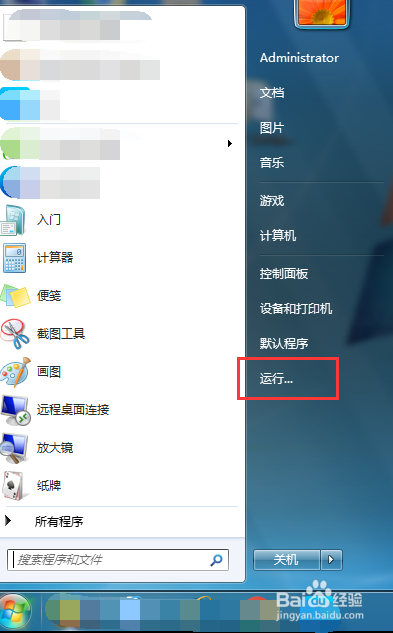
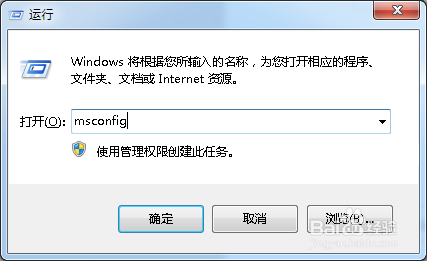
3:进入系统配置页面后我们点击上方的“启动”选项,这时看到输入法程序"ctfmon"并没有启动,我们将其勾选即可,确定后会提示重新启动计算机。

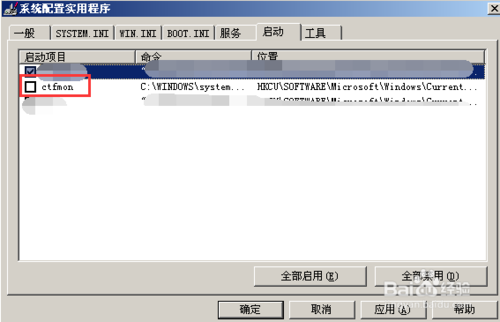
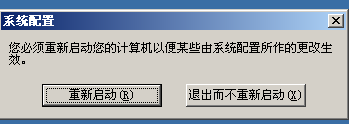
4:重启后如果还是没有输入法的话,那么我们点击进入控制面板页面,并找到“和区域和语言”选项打开
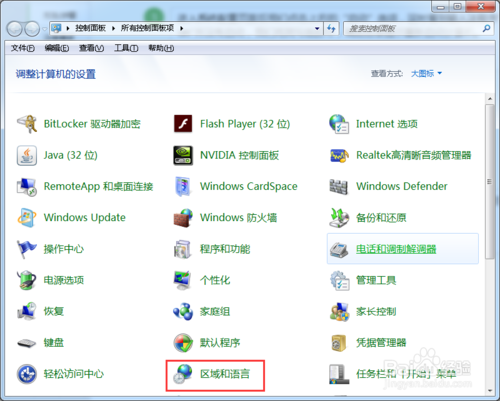
5:在区域和语言页面点击上方的“键盘和语言”并打开下方的“更改键盘”,这时我们就进入到输入法设置页面了,点击中间位置的“语言栏”,取消勾选”隐藏“并按照个人习惯选择一个位置即可,我们看下任务栏,久违的输入法语言栏又出现了
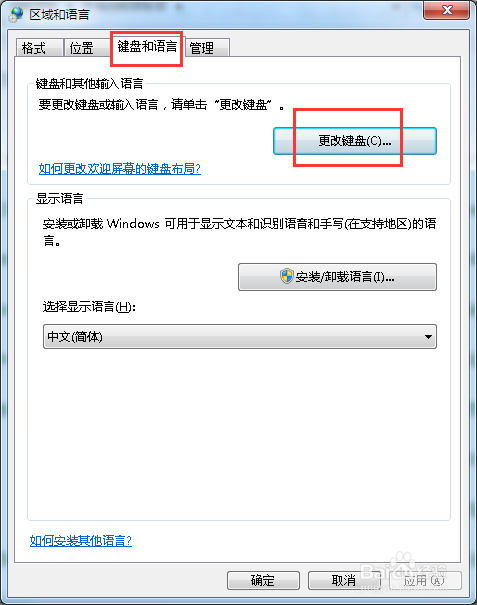
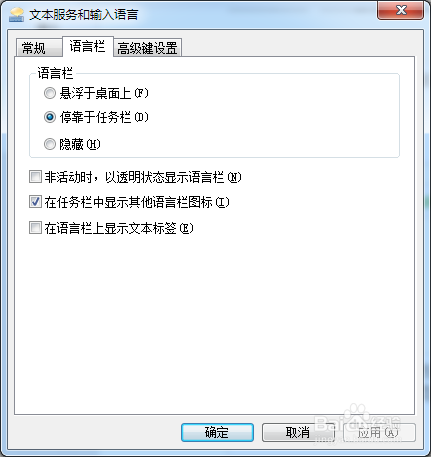
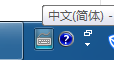
到这里本文关于win7系统开机后找不到输入法图标的解决方法就结束了,大家都会操作了吗?更多精彩内容欢迎继续关注!
相关教程推荐
- 2021-06-19 win7工具栏,win7工具栏输入法图标不见了
- 2021-06-18 技术编辑详解xp系统删除多余的输入法的设置步骤
- 2021-05-25 应对xp系统输入法图标不见了的解决教程
- 2021-06-17 老司机教你解决xp系统输入法不见的设置教程
- 2021-06-15 技术编辑应对xp系统内码输入法添加到Vista中的操
- 2021-05-17 小编教您xp系统备份微软拼音输入法词库的处理方
- 2021-06-08 笔者为您xp系统输入法出现冲突的设置技巧
- 2021-06-10 微软推送xp系统卸载搜狗输入法的详细方案
- 2021-05-12 技术员破解xp系统任务栏不显示输入法切换工具的
- 2021-06-13 老毛桃处理xp系统输入法无法切换的修复方案
热门教程